웹 서비스 커넥터 구성 옵션
이 문서에서는 새 웹 서비스 커넥터를 구성하거나 MIM(Microsoft Identity Manager) 동기화 서비스 UI를 통해 기존 웹 서비스 커넥터를 변경하는 단계를 설명합니다.
중요
이 문서의 단계를 시도하기 전에 웹 서비스 커넥터 를 다운로드하여 설치합니다.
동기화 서비스에서 웹 서비스 커넥터 구성
관리 에이전트 디자이너를 사용하여 새 웹 서비스 커넥터를 만들 수 있습니다. 커넥터를 만든 후 여러 실행 프로필을 정의하여 다른 작업을 수행할 수 있습니다. 기존 커넥터를 구성하는 동안 관리 에이전트 디자이너에서 적절한 페이지를 클릭하여 작업을 변경할 수 있습니다. 아래 단계에 따라 새 웹 서비스 커넥터를 구성합니다.
Microsoft Identity Manager 2016 동기화 서비스를 엽니다. 도구 메뉴에서 관리 에이전트를 선택합니다.
작업 메뉴에서 만들기를 선택합니다. 관리 에이전트 디자이너가 열립니다.
관리 에이전트 디자이너의 관리 에이전트에서웹 서비스(Microsoft)를 선택합니다. 그다음에 다음을 선택합니다.

연결 화면에서 기본 웹 서비스 커넥터 프로젝트를 선택합니다. 호스트 및 포트에 대한 값을 제공합니다. 그다음에 다음을 선택합니다.
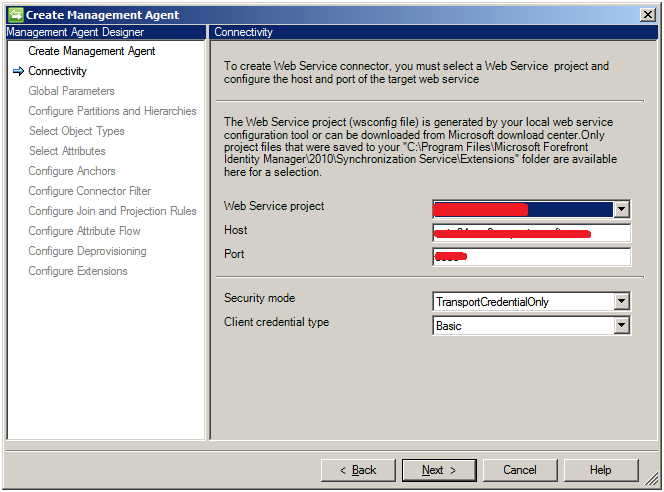
전역 매개 변수를 정의합니다. 웹 서비스 관리 조달된 로그인 자격 증명을 사용하여 호스트에 연결합니다. 그다음에 다음을 선택합니다.
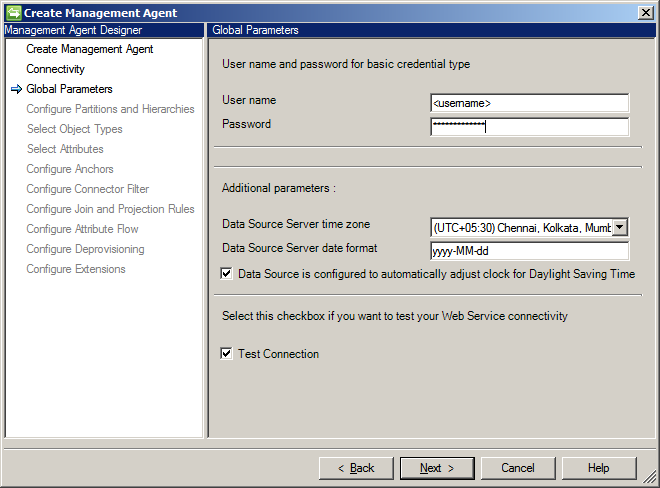
- 데이터 원본의 위치가 일광 절약 시간을 관찰하고 데이터 원본이 일광 절약 설정에 자동으로 조정되도록 구성된 경우 데이터 원본이 일광 절약 시간제에 대한 클록을 자동으로 조정하도록 구성되어 있는지 확인합니다.
- 이 커넥터에서 테스트 연결 워크플로를 트리거하려면 연결 테스트 옵션을 선택합니다.
다음 화면에서 디렉터리 파티션 선택에 대해 기본값을 선택합니다. 그다음에 다음을 선택합니다.
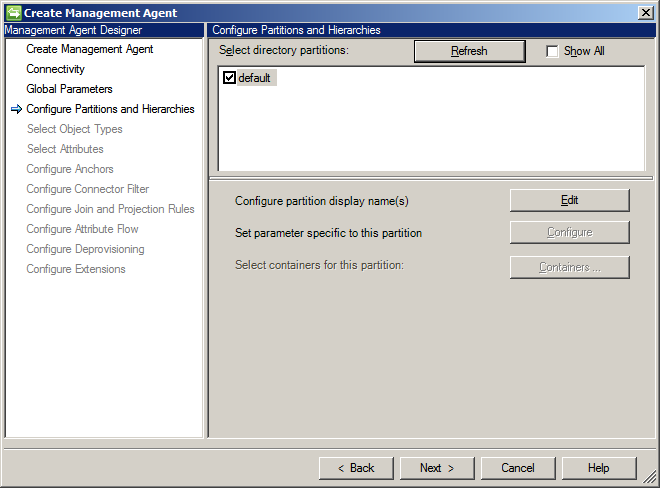
개체 유형 선택 화면에서 작업할 개체 유형을 선택합니다. 기본적으로 Web Service Connector는 Employee 및 User라는 두 가지 개체 형식을 지원합니다. 그다음에 다음을 선택합니다.

특성 선택 페이지에서 작업해야 하는 선택한 개체 및 특성에 대한 모든 필수 특성을 선택합니다. 그다음에 다음을 선택합니다.
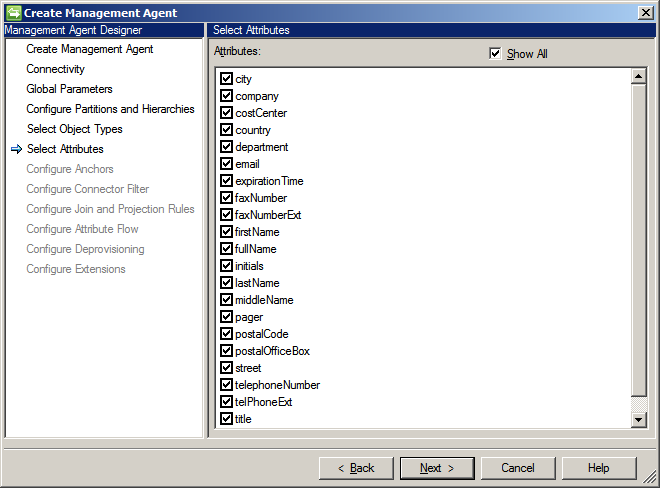
앵커 구성 페이지에서 앵커 특성을 지정합니다. 그다음에 다음을 선택합니다.
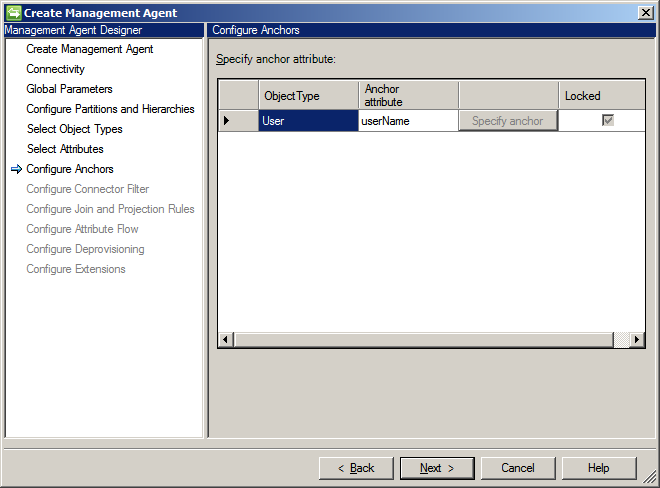
커넥터 필터 구성 페이지에서 커넥터 필터를 지정합니다. 그다음에 다음을 선택합니다.
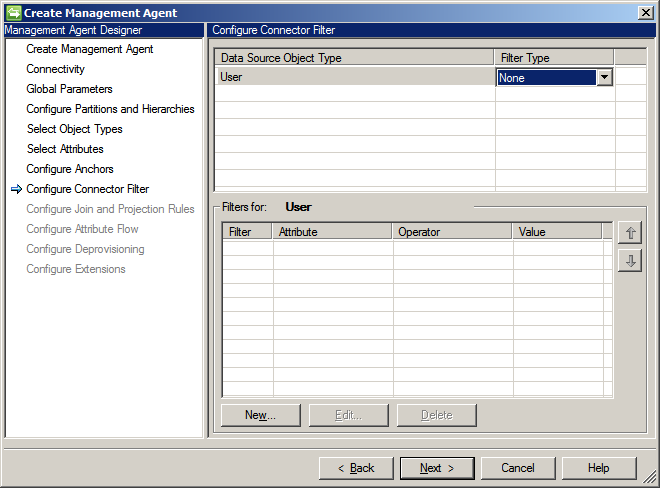
조인 및 프로젝션 규칙 구성 페이지에서 조인 및 프로젝션 규칙을 지정합니다. 각각 새 조인 규칙 및 새 프로젝션 규칙을 선택하여 새 조인 규칙 및 프로젝션 규칙을 만들 수 있습니다. 그다음에 다음을 선택합니다.
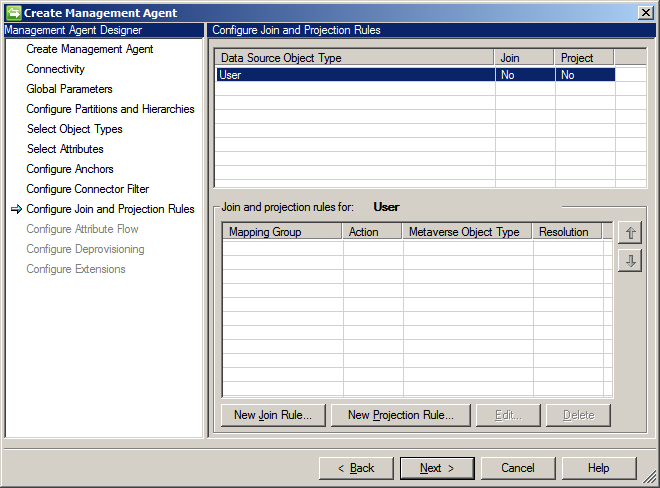
다음 페이지에서 특성 흐름을 구성합니다. 선택한 개체 형식에 대한 특성에 대해 매핑 형식 및 흐름 방향을 지정해야 합니다. 그다음에 다음을 선택합니다.
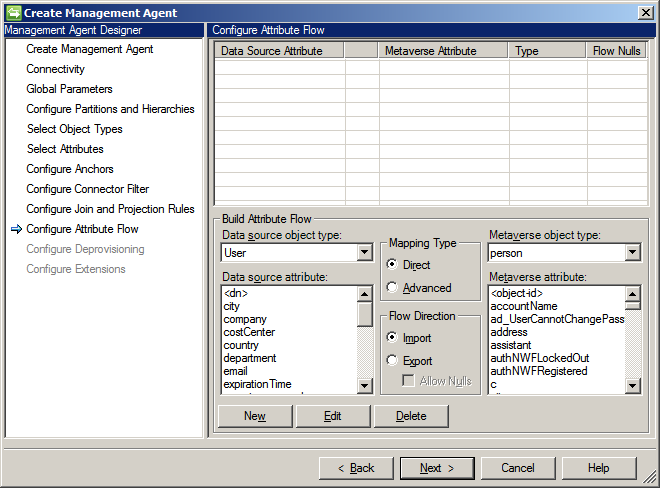
개체에 적용할 프로비전 해제 유형을 지정합니다. 그다음에 다음을 선택합니다.
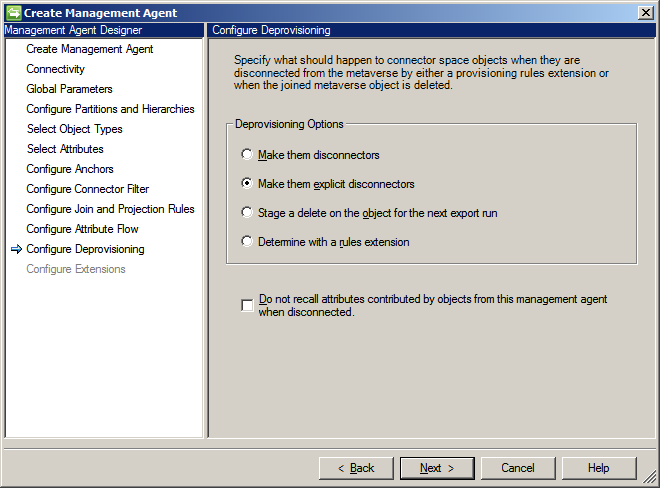
가져오기 흐름의 경우 확장 구성 페이지를 사용할 수 없습니다. 먼저 특성 흐름 구성 페이지에서 고급 매핑 유형을 선택하여 내보내기 흐름에 대한 확장을 구성할 수 있습니다.
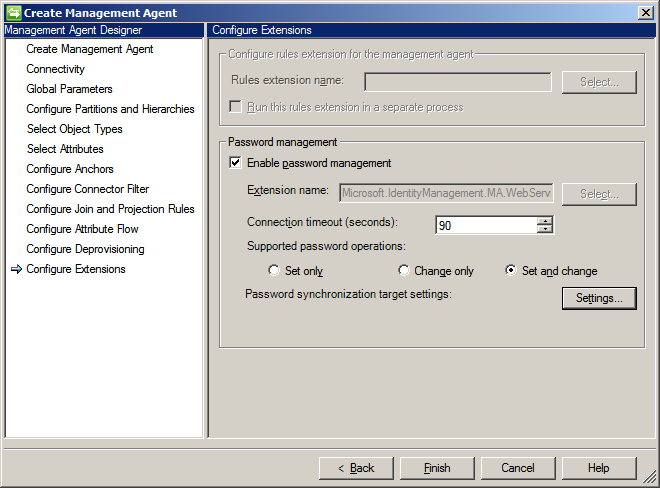
Finish를 클릭합니다.
이제 커넥터가 구성되었습니다.
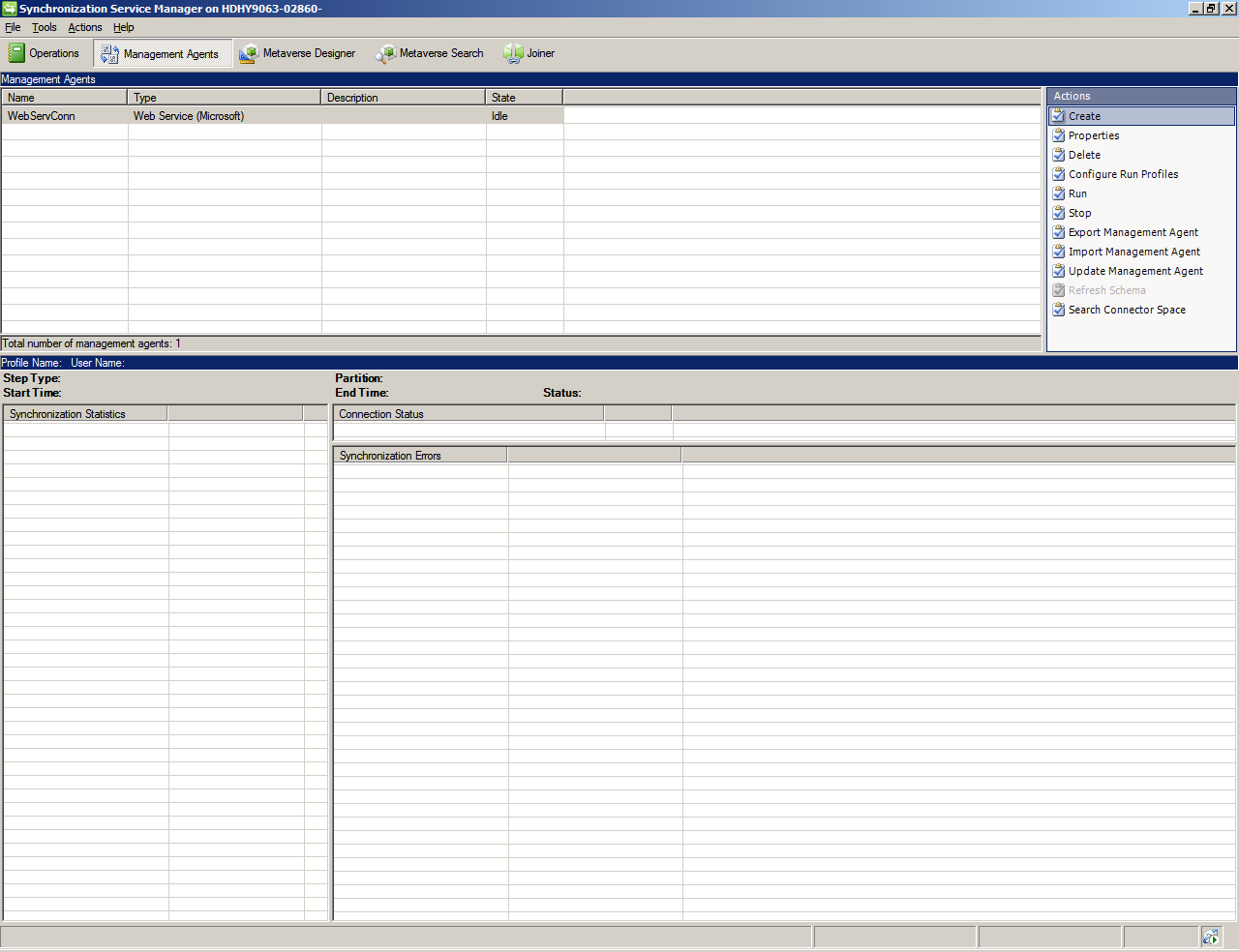
커넥터가 구성되면 실행 프로필 구성을 선택하여 실행 프로필을 구성할 수 있습니다.
추가 단계
인증서 기반 인증을 사용하는 경우 웹 서비스 구성 도구에서 WSConfig 파일을 생성한 후 MIM 동기화 서비스의 웹 서비스 커넥터 프로젝트로 파일을 가져오기 전에 추가 변경이 필요합니다.
인증서 기반 인증을 사용하도록 설정하려면 다음을 수행합니다.
- 웹 서비스 구성 도구에서 기본 인증을 사용하도록 프로젝트 구성
- my_project.wsconfig 파일의 복사본을 만들고 이름을 my_project.zip
- 이 보관 파일을 열고 generated.config 파일을 수정하여 기본 인증을 인증서 기반 인증으로 대체합니다(아래 제공된 예제).
- my_project.zip generated.config 파일을 바꾸고 이름을 my_project_updated.wsconfig로 바꿉니다.
- MIM 동기화 서버에서 관리 에이전트를 만들 때 my_project_updated.wsconfig를 선택합니다.
아래 인증서 기반 인증을 사용하여 generated.config 샘플 파일을 찾습니다.
<?xml version="1.0" encoding="utf-8"?>
<configuration>
<appSettings>
<add key="SoapAuthenticationType" value="Certificate"/>
</appSettings>
<system.serviceModel>
<bindings>
<wsHttpBinding>
<binding name="binding">
<security mode="Transport">
<transport clientCredentialType="Certificate"/>
</security>
</binding>
</wsHttpBinding>
</bindings>
<client>
<endpoint address="https://myserver.local.net:8011/sap/bc/srt/scs/sap/zsapconnect?sap-client=800"
binding="wsHttpBinding" bindingConfiguration="binding"
contract="SAPCONNECTOR.ZSAPConnect" name="binding"/>
</client>
<behaviors>
<endpointBehaviors>
<behavior name="endpointCredentialBehavior">
<clientCredentials>
<clientCertificate findValue="my.certificate.name.local.net"
storeLocation="LocalMachine"
storeName="My"
x509FindType="FindBySubjectName"/>
</clientCredentials>
</behavior>
</endpointBehaviors>
</behaviors>
</system.serviceModel>
</configuration>